Tutorial 125

L'originale di questo tutorial lo trovate qui

Ringrazio Sweety per avermi permesso di tradurre questo tutorial
Tutorial tradotto con psp X8
Materiale qui e immagine e tubes a scelta
Filtri usati qui: Unlimited 2 - Filter Factory Gallery B e S - VanDerLee/Unplugged X - Mura's Meister - Background Designers sf10 IV - Flaming Pear - AP 01 [Innovations] - AAA Frames - VM Toolbox

|
Porta con te la freccia per tenere il segno al tuo lavoro
|
Preparazione
Metti le sei selezioni nella cartella selezioni di psp
Metti la maschera "Marge_TopFade" nella cartella maschere di psp
Tavolozza dei materiali: colore di primo piano scuro #5868a4 e colore di secondo piano chiaro #dafefe
Configura in primo piano il gradiente stile radiale:

1. Apri una nuova immagine trasparente di 900 x 550 px.
Selezioni/Seleziona tutto.
Apri l'immagine di tua scelta. Modifica/Copia e incolla nella selezione.
Deseleziona tutto.
Effetti/Effetti d'immagine/Motivo unico: da Impostazioni Pedefinite scegli il preset "Fianco a fianco":
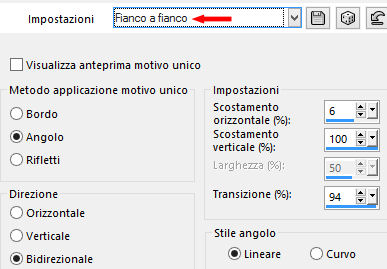
Effetti/Effetti d'immagine/Motivo unico:
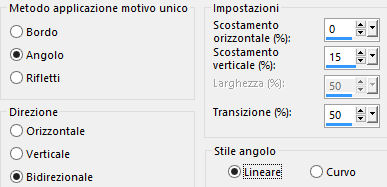
Regola/Sfocatura/Sfocatura gaussiana: raggio 20.
2. Effetti/Plug in/Unlimited 2/Filter Factory Gallery S/itsa Edge thing: 0 / 0.
Ripeti l'effetto Itsa Edge thing.
Regola/Messa a fuoco/Metti a fuoco.
Livelli/Nuovo livello raster.
Selezioni/Carica selezione/Da disco e scegli "SELECTION 1 TUTORIEL 125".
Riempi le selezioni con il gradiente di primo piano.
Deseleziona tutto.
3. Effetti/Effetti d'immagine/Motivo unico:
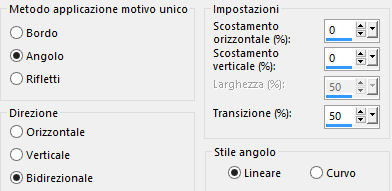
Effetti/Plug in/Unlimited 2/Filter Factory Gallery B/Button Deluxe con la configurazione predefinita.
4. Livelli/Nuovo livello raster.
Selezioni/Carica selezione/Da disco e scegli "SELECTION 2 TUTORIEL 125".
Riprendi l'immagine di tua scelta. Immagine/Rifletti/Rifletti orizzontalmente.
Modifica/Copia e incolla nella selezione.
Deseleziona tutto.
Livelli/Duplica.
Immagine/Rifletti/Rifletti orizzontalmente.
Livelli/Unisci/Unisci giù.
Livelli/Disponi/Sposta giù.
Ottieni questo:

5. Selezioni/Carica selezione/Da disco e scegli "SELECTION 3 TUTORIEL 125".
Livelli/Nuovo livello raster.
Effetti/Plug in/VanDerLee/Unplugged X: scegli il preset "Jalusi":
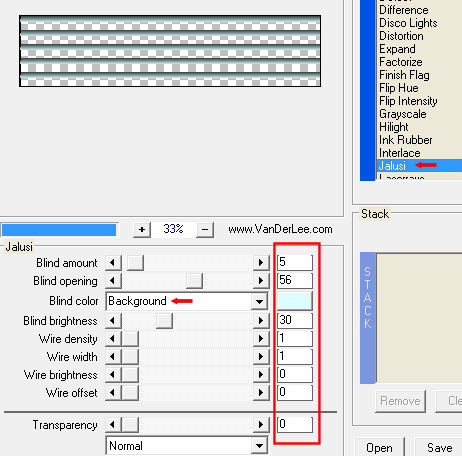
Abbassa l'opacità del livello a 85 (o altro valore secondo il tuo lavoro).
Deseleziona tutto.
Effetti/Effetti 3D/Sfalsa ombra: 0 / 0 / 70 / 40 / colore di primo piano.
6. Posizionati di nuovo sul livello che sta in cima (Raster 2).
Selezioni/Carica selezione/Da disco e scegli "SELECTION 4 TUTORIEL 125".
Effetti/Plug in/Unlimited 2/Filter Factory Gallery S/itsa Edge thing.
Regola/Messa a fuoco/Metti a fuoco.
Selezioni/Inverti.
Effetti/Plug in/AP 01 [Innovations]/Lines-SilverLining:
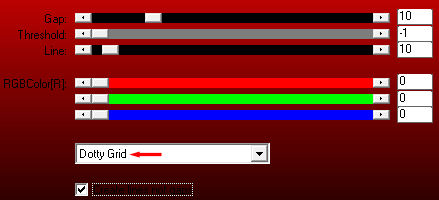
Effetti/Effetti 3D/Sfalsa ombra: lascia i valori in memoria.
Deseleziona tutto.
Ottieni questo:
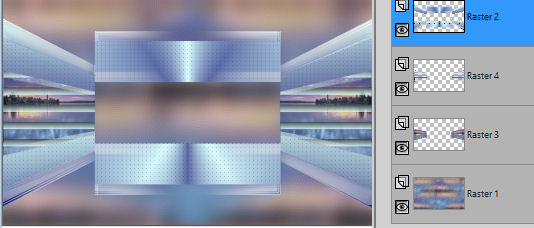
7. Effetti/Effetti 3D/Sfalsa ombra: lascia i valori in memoria.
Attiva lo strumento selezione rettangolo e scegli la selezione personalizzata:
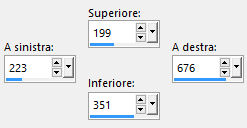
Posizionati sul livello di sfondo (Raster 1).
Selezioni/Innalza selezione a livello.
Livelli/Disponi/Sposta su per due volte.
Selezioni/Inverti.
Effetti/Effetti 3D/Sfalsa ombra: 0 / 0 / 70 / 40 / colore #000000.
Selezioni/Inverti.
8. Effetti/Effetti 3D/Smusso ad incasso:

Selezioni/Modifica/Contrai di 20 px.
Livelli/Nuovo livello raster.
Riprendi l'immagine di tua scelta. Modifica/Copia e incolla nella selezione.
Selezioni/Inverti.
Effetti/Effetti 3D/Sfalsa ombra: lascia i valori in memoria.
Deseleziona tutto.
Livelli/Unisci/Unisci giù.
Ottieni questo:
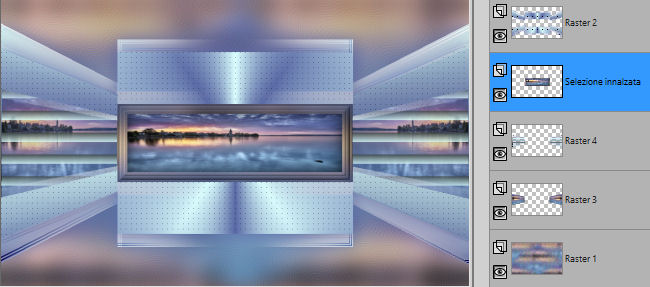
9. Posizionati sul livello Raster 2.
Livelli/Unisci/Unisci giù per tre volte.
Attiva lo strumento puntatore (lettera K) e posiziona il livello in questo modo:
Posizione X = -1,00 e Posizione Y = -58,00
Ottieni questo:
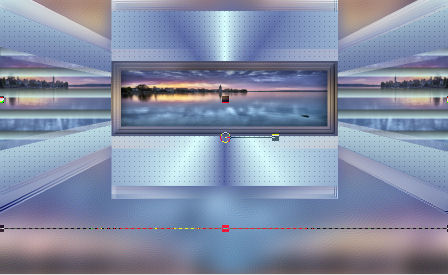
Leva lo strumento puntatore.
10. Livelli/Duplica.
Effetti/Plug in/Mura's Meister/Perspective Tiling:
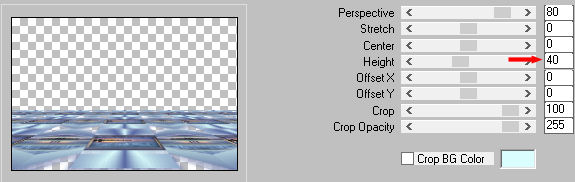
Effetti/Effetti d'immagine/Scostamento: orizz. 0 / vert. -50 / personalizzato e trasparente.
Livelli/Disponi/Sposta giù.
11. Posizionati sul livello Raster 3.
Livelli/Carica maschera/Da disco e scegli "Marge_TopFade":
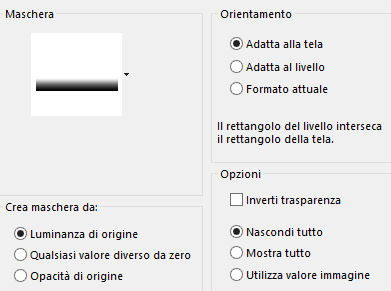
Livelli/Duplica.
Livelli/Unisci/Unisci gruppo.
Effetti/Effetti 3D/Sfalsa ombra: 0 / 0 / 70 / 40 / colore di primo piano.
Apri l'elemento "DECO 1 TUTORIEL 125...". Modifica/Copia e incolla come nuovo livello.
Effetti/Effetti d'immagine/Scostamento: orizz. 0 / vert. 210 / personalizzato e trasparente.
Se necessario applica il viraggio secondo i tuoi colori e cambia la modalità di miscelatura del livello da normale a luminanza o luminanza esistente.
12. Posizionati sul secondo livello a partire dall'alto (Gruppo-Raster 3).
Livelli/Duplica.
Effetti/Plug in/Flaming Pear/Flexify 2:
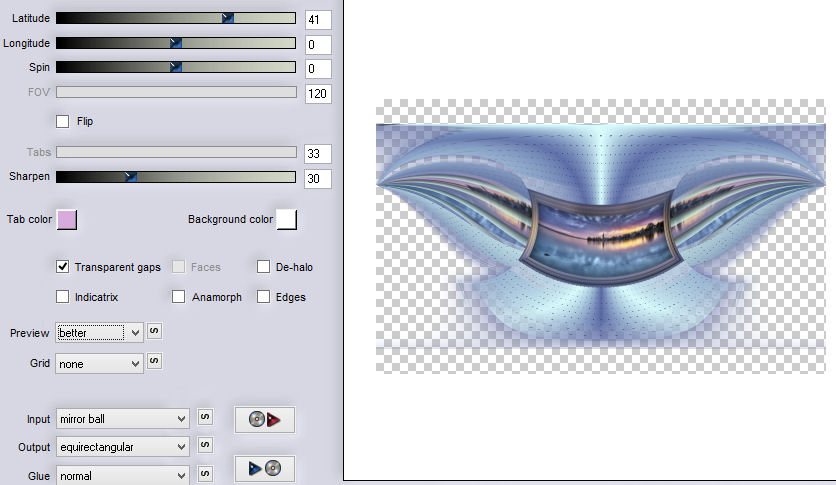
Immagine/Ridimensiona al 20% (tutti i livelli non spuntato).
Effetti/Effetti d'immagine/Scostamento: orizz. 0 / vert. -45 / personalizzato e trasparente.
Se necessario sposta leggermente verso l'alto affinchè sia unito al bordo della cornice superiore.
13. Immagine/Aggiungi bordatura simmetrica di 2 px colore di primo piano.
Selezioni/Seleziona tutto.
Immagine/Aggiungi bordatura simmetrica di 60 px colore di primo piano.
Modifica/Copia.
Selezioni/Inverti.
Effetti/Plug in/AAA Frames/Foto Frame:
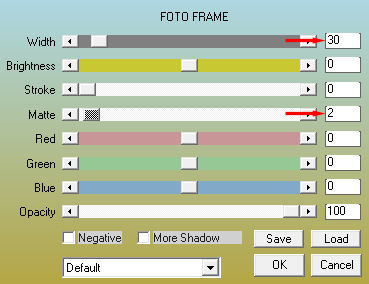
Deseleziona tutto.
14. Selezioni/Carica selezione/Da disco e scegli "SELECTION 5 TUTORIEL 125".
Effetti/Plug in/Unlimited 2/& <Background Designers IV>/sf10 Shades of Shadow con la configurazione predefinita.
Ripeti il fitro.
Deseleziona tutto.
Selezioni/Carica selezione/Da disco e scegli "SELECTION 6 TUTORIEL 125".
Riempi la selezione con il colore chiaro di secondo piano.
Selezioni/Seleziona tutto.
Selezioni/Modifica/Contrai di 30 px.
15. Selezioni/Inverti.
Modifica/Incolla nella selezione (la copia del punto 13 è ancora in memoria).
Effetti/Plug in/VM Toolbox/Zoom Blur: 20 / 60.
Effetti/Effetti 3D/Sfalsa ombra: 0 / 0 / 80 / 31 / colore #000000.
16. Selezioni/Inverti.
Selezioni/Modifica/Seleziona bordature selezione:
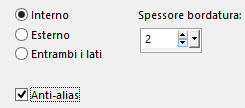
Riempi la bordatura selezionata con il colore di secondo piano.
Deseleziona tutto.
Selezioni/Seleziona tutto.
Selezioni/Modifica/Contrai di 60 px.
Selezioni/Modifica/Seleziona bordature selezione: lascia la configurazione in memoria.
Riempi la bordatura selezionata con il colore chiaro di secondo piano.
Deseleziona tutto.
17. Apri il tube di personaggio di tua scelta. Modifica/Copia e incolla come nuovo livello.
Ridimensiona se necessario.
Posiziona come preferisci.
Applica uno sfalsa ombra di tua scelta.
Apri il tube di decorazione di tua scelta. Modifica/Copia e incolla come nuovo livello.
Posiziona come preferisci.
Applica uno sfalsa ombra di tua scelta.
Immagine/Aggiungi bordatura simmetrica di 2 px colore chiaro di secondo piano.
Aggiungi la tua firma. Livelli/Unisci/Unisci tutto (appiattisci).
Immagine/Ridimensiona a 950 px di larghezza (tutti i livelli spuntato).
Salva in formato jpeg.
Altra versione con tubes di Luz Cristina e Nena Silva

Le vostre meraviglie - Grazie!
La mia tester Giorgia I versione

La mia tester Giorgia II versione

Luisa

Marygraphics

Pattyf56

AngelaPerCaso

Annelie

Tutorial tradotto da Byllina l'8 agosto 2019
Tradotti Sweety
Home
|